苹果如何一键整理手机桌面图标 iPhone 桌面图标整理方法
苹果手机的桌面图标是我们日常使用频率最高的功能之一,但是随着时间的推移,桌面上的图标可能会变得杂乱无章,给我们的使用带来困扰,幸运的是苹果手机提供了一种简单的方法来整理桌面图标,让我们的手机界面更加整洁和方便使用。接下来我们就来了解一下如何利用苹果手机的一键整理功能来整理手机桌面图标。
iPhone 桌面图标整理方法
1.在开始之前,我们先查看下桌面上的图标。大致确认自己需要将哪些图标进行移动,或放置在同一个文件夹中。然后按住任意一个图标,直至图标开始抖动,左上角出现 x 符号。
2.此时,按住想要移动的任意一个图标并稍微移动它,直至看到它左上角的 x 符号消失。
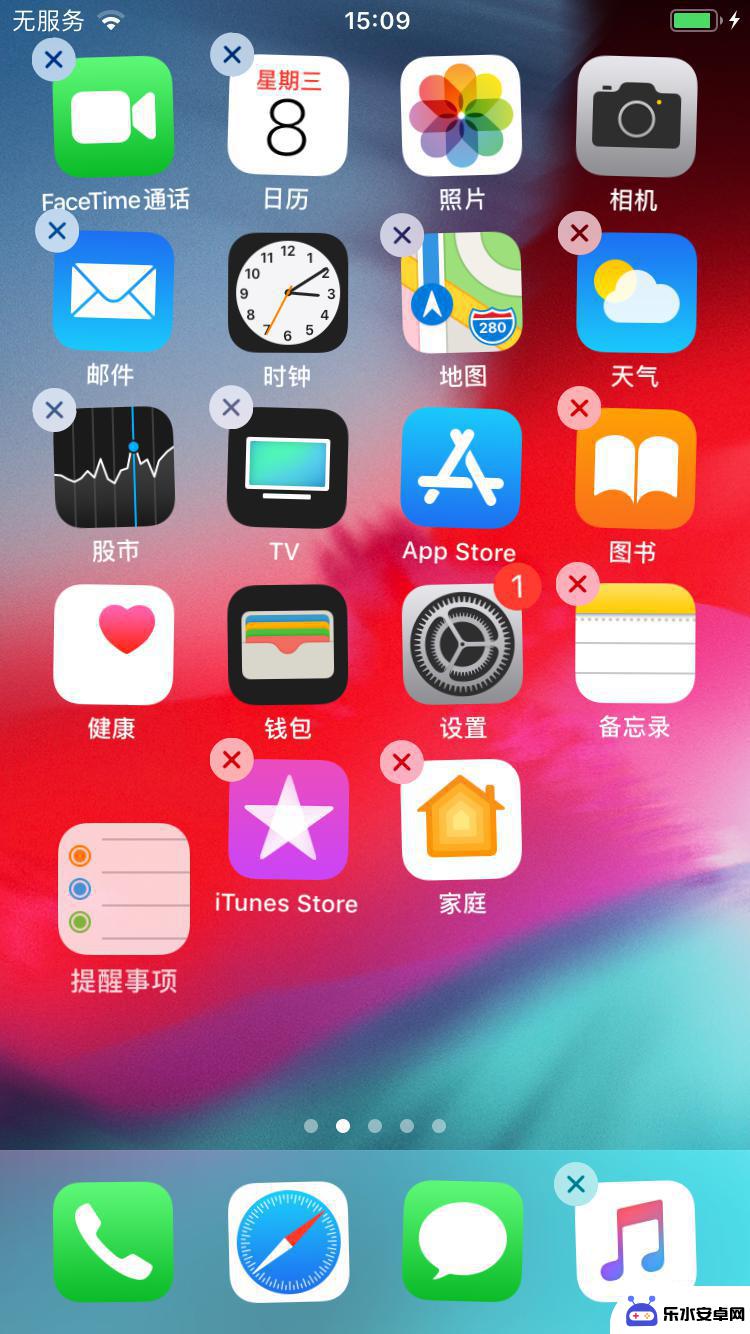
3.然后使用另一只手的手指,依次点击需要一起移动的其它图标。若操作成功,这些图标会叠加在一起。
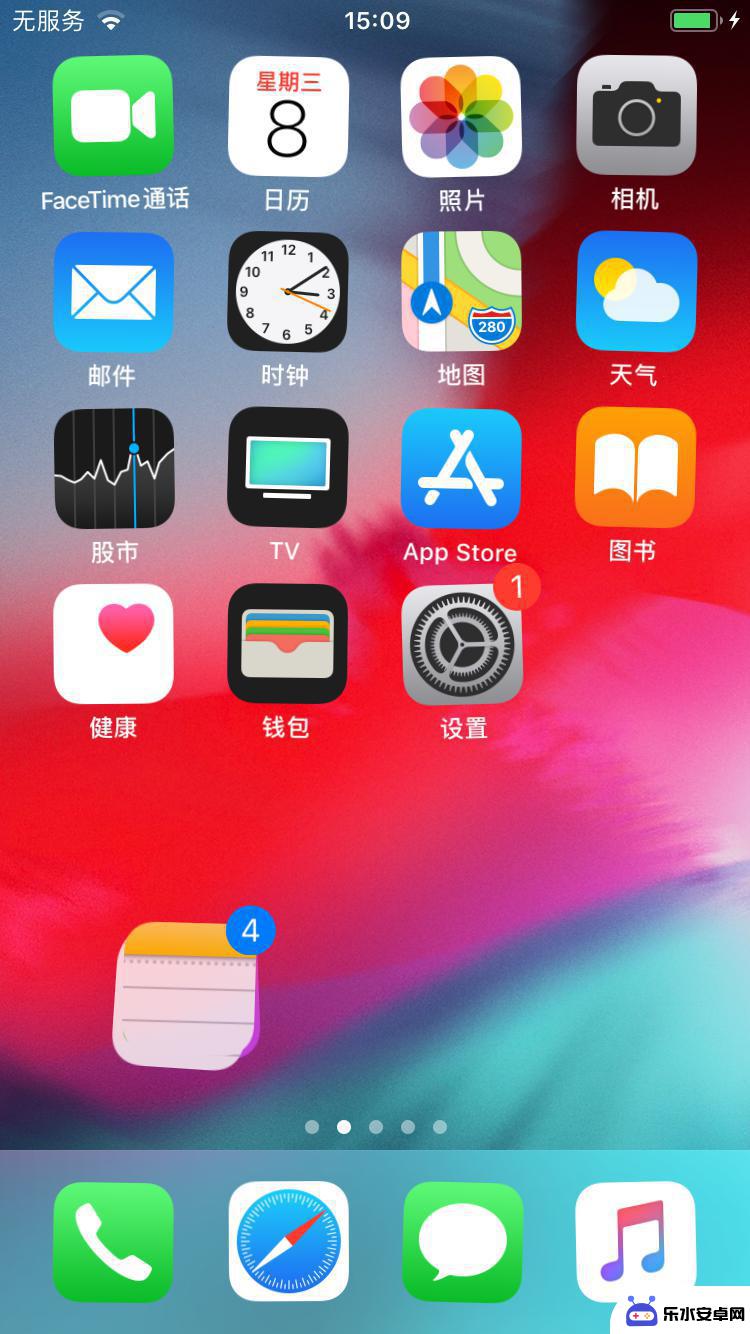
4.现在你就可以轻松地拖动这些图标,或将它们放置在同一个文件夹中。
打开 PC 端,将 iPhone 通过数据线连接到电脑,在“工具箱”中打开“整理设备桌面”功能。
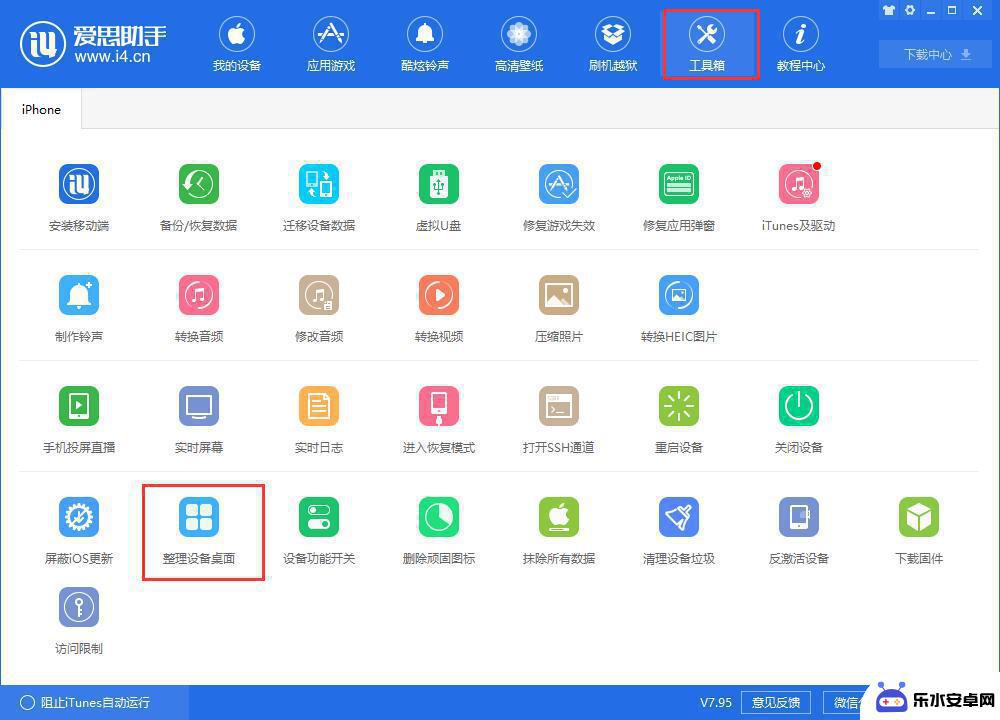
用鼠标点住图标不放可以拖动位置,点击图标之后再点击 x 可以选择删除图标和卸载应用;双击文件夹进行重新命名,操作完毕之后,点击“保存到设备”即可。
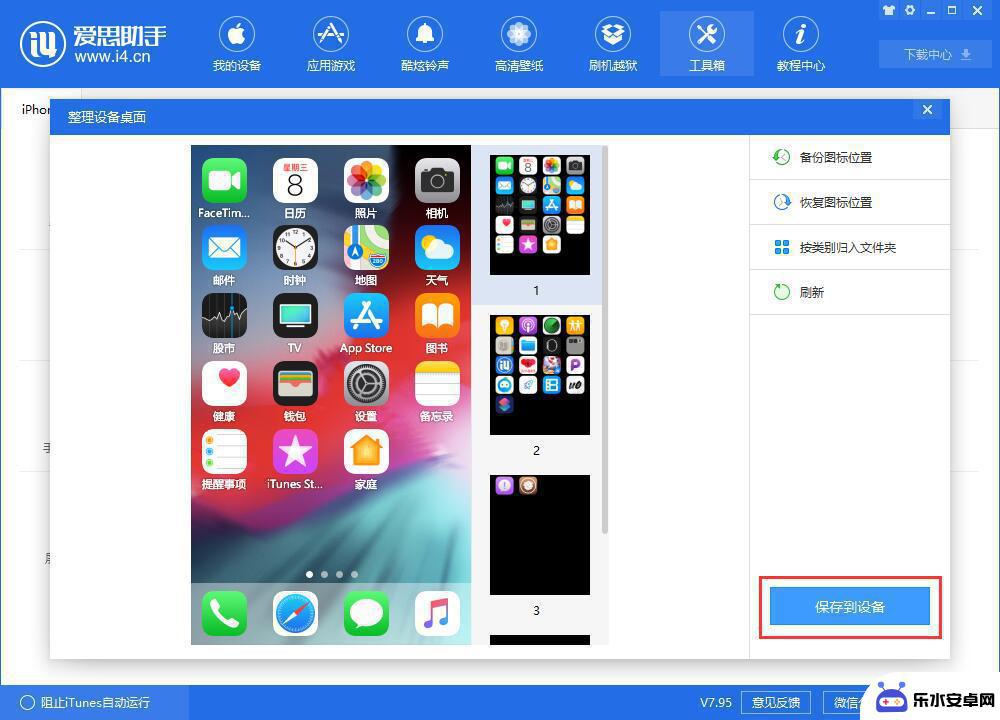
以上就是苹果如何一键整理手机桌面图标的全部内容,有需要的用户就可以根据小编的步骤进行操作了,希望能够对大家有所帮助。
相关教程
-
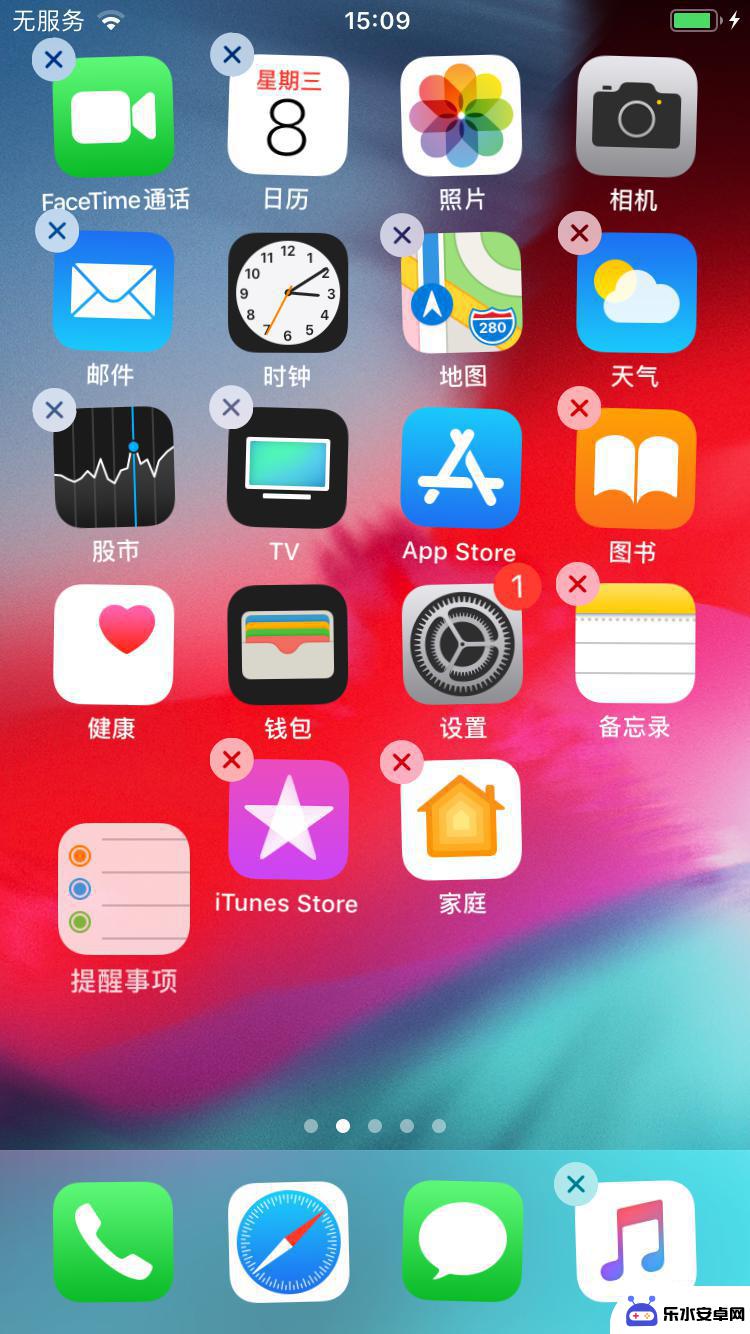 苹果手机快速整理桌面图标 快速整理 iPhone 桌面布局
苹果手机快速整理桌面图标 快速整理 iPhone 桌面布局苹果手机作为一款备受消费者喜爱的智能手机品牌,其桌面布局的整理也是使用者们经常需要关注和处理的问题,在日常使用中我们难免会将各种应用程序图标随意摆放,导致桌面杂乱无章。为了提高...
2024-04-20 13:37
-
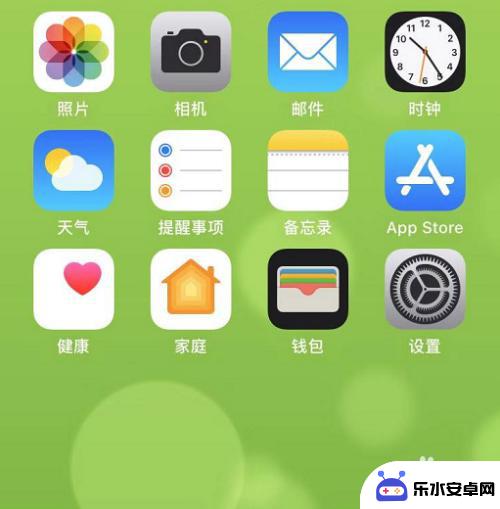 苹果手机怎么调整界面图标 苹果手机桌面图标自由排布教程
苹果手机怎么调整界面图标 苹果手机桌面图标自由排布教程苹果手机作为全球最受欢迎的智能手机之一,其桌面图标的自由排布功能备受用户喜爱,通过调整界面图标的位置和排列顺序,可以让手机桌面更加个性化和便捷。苹果手机的界面图标调整方法也非常...
2024-05-29 12:26
-
 手机屏幕如何改图案大小 手机桌面图标大小如何调整
手机屏幕如何改图案大小 手机桌面图标大小如何调整当我们使用手机时,屏幕上的图案大小和桌面图标大小是我们经常需要调整的,有时候我们可能觉得图标太小或太大,影响了我们的使用体验。而在手机设置中,其实是可以轻松调整图案大小和桌面图...
2024-04-09 14:33
-
 怎么去掉手机图标大小 怎样在手机上调整桌面图标大小
怎么去掉手机图标大小 怎样在手机上调整桌面图标大小在手机上调整桌面图标大小是许多用户常常需要做的操作,有时候我们可能会觉得手机上的图标太小了,不方便点击,或者太大了影响美观。怎么去掉手机图标大小呢?其实很简单,只需要进入手机的...
2024-05-29 14:17
-
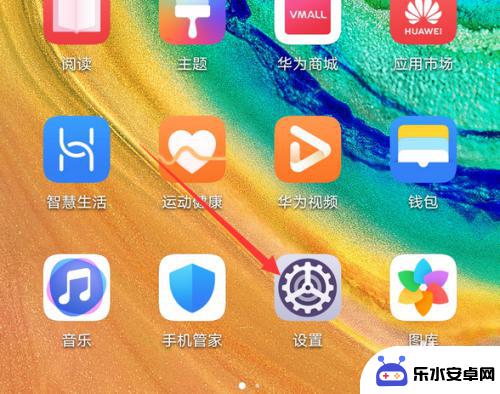 华为手机桌面红点怎么设置 华为手机桌面图标小红点消失方法
华为手机桌面红点怎么设置 华为手机桌面图标小红点消失方法华为手机的桌面红点是指在应用图标上出现的小红点提示,用来提醒用户有未读信息或者未处理任务,如果你不想被这些小红点打扰,可以通过设置来关闭这个功能。在华为手机上,关闭桌面图标小红...
2024-04-08 12:16
-
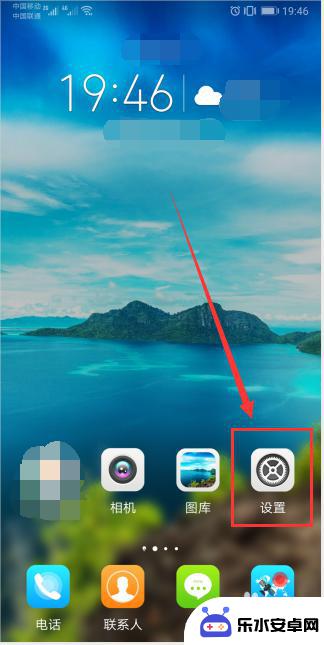 手机图案大小怎么调 手机桌面图标大小如何调整
手机图案大小怎么调 手机桌面图标大小如何调整在现代社会中,手机已经成为人们生活中必不可少的工具,对于一些手机新手来说,调整手机图案大小和手机桌面图标大小可能是一个令人困惑的任务。幸运的是,现在的手机操作系统提供了简单而方...
2023-12-19 12:36
-
 小米手机桌面锁屏图标怎么设置 MIUI11如何在桌面添加锁屏图标
小米手机桌面锁屏图标怎么设置 MIUI11如何在桌面添加锁屏图标MIUI11是小米手机上最新的系统版本,它为用户提供了丰富的个性化设置选项,其中包括了桌面锁屏图标的设置,在MIUI11系统中,用户可以轻松地在桌面上添加锁屏图标,以便快速方便...
2024-05-08 13:29
-
 如何将手机桌面应用变小 手机桌面图标大小怎么调整
如何将手机桌面应用变小 手机桌面图标大小怎么调整在现代社会中手机已经成为人们生活中必不可少的工具,随着手机应用的不断增多,手机桌面上的图标也越来越多,给我们的使用带来了一些不便。许多人希望能够将手机桌面应用变小,以便更好地组...
2024-01-08 15:22
-
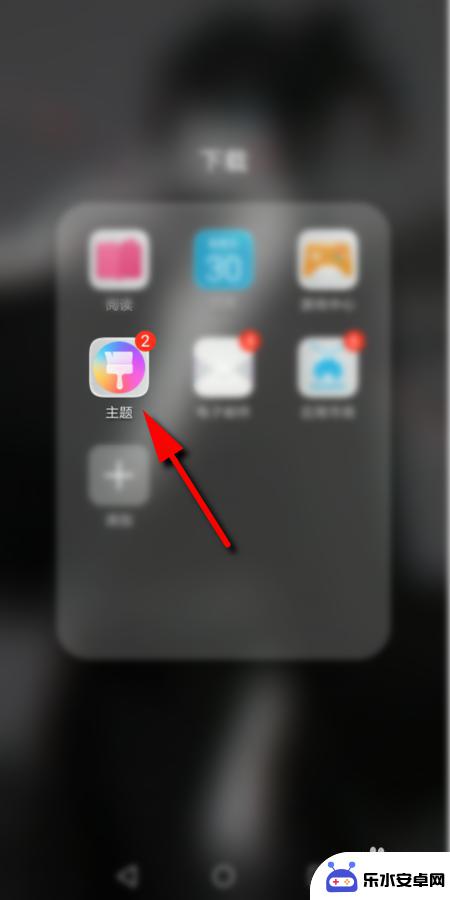 怎么设置有图标的手机桌面 手机桌面图标怎么换
怎么设置有图标的手机桌面 手机桌面图标怎么换在当今社会,手机已经成为人们生活中不可或缺的重要工具,而手机的桌面图标设置更是影响用户体验的重要因素之一,如何设置有图标的手机桌面,让自己的手机界面更加个性化和便捷,是许多手机...
2024-06-24 16:28
-
 苹果手机桌面信号图标怎么设置 iPhone 13个性信号图标设置步骤
苹果手机桌面信号图标怎么设置 iPhone 13个性信号图标设置步骤iPhone手机是目前市场上非常受欢迎的智能手机之一,而其桌面信号图标的设置也是用户非常关注的一项功能,近期关于如何设置iPhone 13个性信号图标的步骤备受瞩目。信号图标是...
2024-02-20 13:43
热门教程
MORE+热门软件
MORE+-
 智能AI写作最新版免费版
智能AI写作最新版免费版
29.57MB
-
 扑飞漫画3.5.7官方版
扑飞漫画3.5.7官方版
18.34MB
-
 筝之道新版
筝之道新版
39.59MB
-
 看猫app
看猫app
56.32M
-
 优众省钱官方版
优众省钱官方版
27.63MB
-
 豆友街惠app最新版本
豆友街惠app最新版本
136.09MB
-
 派旺智能软件安卓版
派旺智能软件安卓版
47.69M
-
 黑罐头素材网手机版
黑罐头素材网手机版
56.99M
-
 拾缘最新版本
拾缘最新版本
8.76M
-
 沐风跑步打卡2024年新版本
沐风跑步打卡2024年新版本
19MB